共计 1179 个字符,预计需要花费 3 分钟才能阅读完成。
| 导读 | scp 命令是用于通过 SSH 协议安全地将文件复制到远程系统和从远程系统复制文件到本地的命令。使用 SSH 意味着它享有与 SSH 相同级别的数据加密,因此被认为是跨两个远程主机传输文件的安全方式。 |
基本语法
下面提供了 SCP 命令的基本语法:
$ scp [option] /path/to/source/file user@server-ip:/path/to/destination/directory
/path/to/source/file – 这是打算复制到远程主机的源文件。
user@server-IP: – 这是远程系统的用户名和 IP 地址。请注意 IP 地址后面加冒号。
/path/to/destination/directory – 这是文件将复制到的远程系统上的目标目录。
以下是 scp 命令常用的几个选项:
-C– 这会在复制过程中压缩文件或目录。-P– 如果默认 SSH 端口不是 22,则使用此选项指定 SSH 端口。-r– 此选项递归复制目录及其内容。-p– 保留文件的访问和修改时间。
将文件复制到远程 Linux 服务器
在下面的示例中,我将 logs.tar.gz 复制到远程主机的 /root 目录下。主机 IP 为 192.168.43.137,用户名为 root。
[root@server1 ~]# scp logs.tar.gz root@192.168.43.137:/root

如果要复制目录,请使用 -r 选项,如下所示。在这里,我们将 /root/syslog 目录复制到远程节点的 /root 目录中。
[root@server1 ~]# scp -r syslog root@192.168.43.137:/root
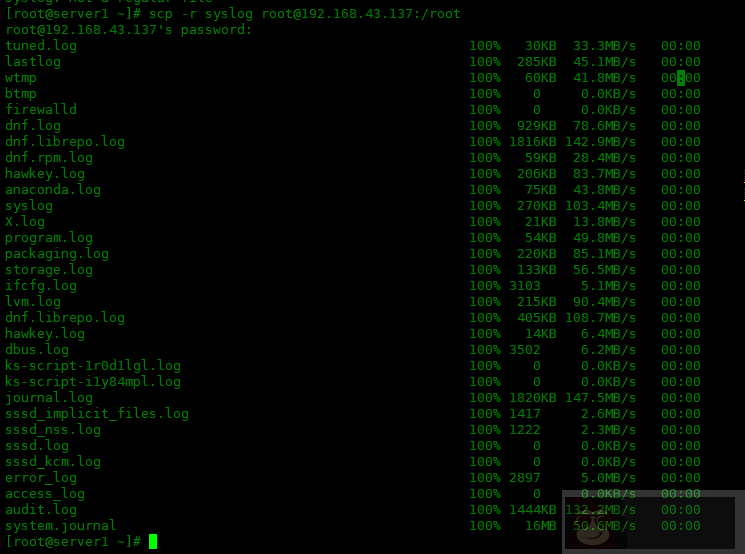
如果不添加 -r 选项复制目录,会提示如下错误。
| [root@server1 ~]# scp syslog root@192.168.43.137:/root | |
| root@192.168.43.137's password: | |
| syslog: not a regular file |

将文件从远程系统复制到本地系统
可以将文件从远程节点复制到本地系统,如下所示:
$ scp [option] user@server-ip:/path/to/source/file/path/to/local/directory
在下面的示例中,我们将文件 /root/passwd从远程系统复制到本地系统:
[root@server1 ~]# scp root@192.168.43.137:/root/passwd /root/
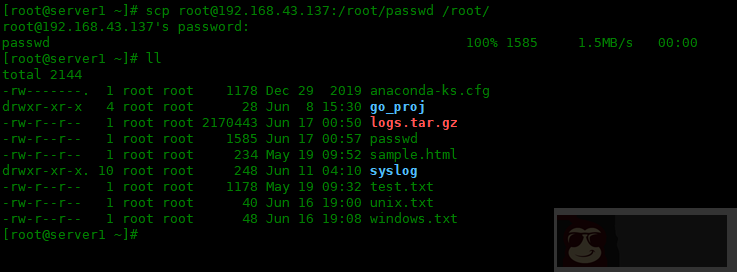
同样,你可以使用 -r 标志将目录从远程主机复制到本地系统,如图所示。
[root@server1 ~]# scp -r root@192.168.43.137:/root/scripts /root/
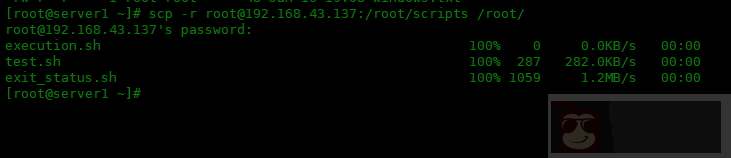
有关使用 scp 命令的更多选项,可以查看手册,命令是:man scp
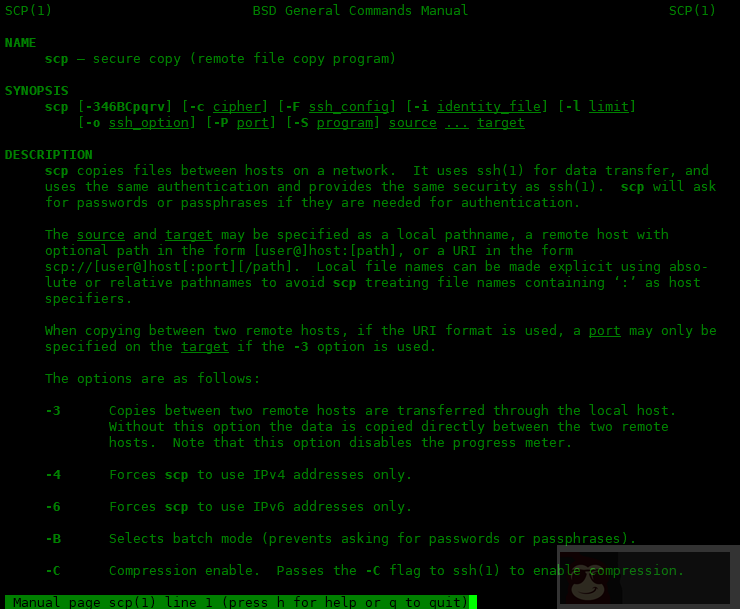
总结
Linux SCP 命令是一种在两个远程节点之间传输文件的便捷且安全的方式,而无需担心攻击者窥探你的数据。
正文完
星哥玩云-微信公众号
















